事先准备:
一、一个原版的 OS X 10.8 Mountain Lion的原版DMG文件
二、一个装有vmware workstation的电脑,必须是Intel处理器,内存大小、硬盘空间都要足够。
三、vmware的MAC补丁包。如果你使用的是vmware10,请下载补丁包V1.20,如果是vmware8或9,请下载补丁包V1.10.
安装软件:
一、由于此前大家常用的mac补丁unlock 110,在vmware 10下无法使用,故此需要使用unlock 120来打补丁。所以,在使用补丁前,请注意查看自己使用的vmware版本。
由于苹果系统是DMG镜像,虚拟机不支持此格式,故需要转换为ISO格式。特别说明:先用ultraISO打开下载的dmg文件,进入Install OX Mountain Lion 10.8.5\Contents\SharedSupport文件夹,将InstallESD.dmg文件提取出来。再用ultraISO将InstallESD.dmg转换成ISO格式。否则,安装不上,不要怪我没讲清楚。

运行vmware补丁:把下载的补丁解压后,会有好几个文件夹,分别针对不同的操作系统。请以系统管理员身份运行windows文件夹下的install.cmd程序即可。
二、新建虚拟机
我下载的是10.8.5,所以选择mac OS X 10.8。大家根据自己下载的苹果系统做相应的选择。OS X 10.8.5的最低内存需求是2G,否则无法安装。所以,物理内存小的朋友们,就不用安装了10.8.5了。
三、安装系统
1、选择安装语言(简体中文)
2、硬盘分区
分为一个区或者几个区都可以
3、安装系统
4、安装vmware tools工具
软件安装完成,系统重启即可。
二〇一四年十一月七日 16:46:12

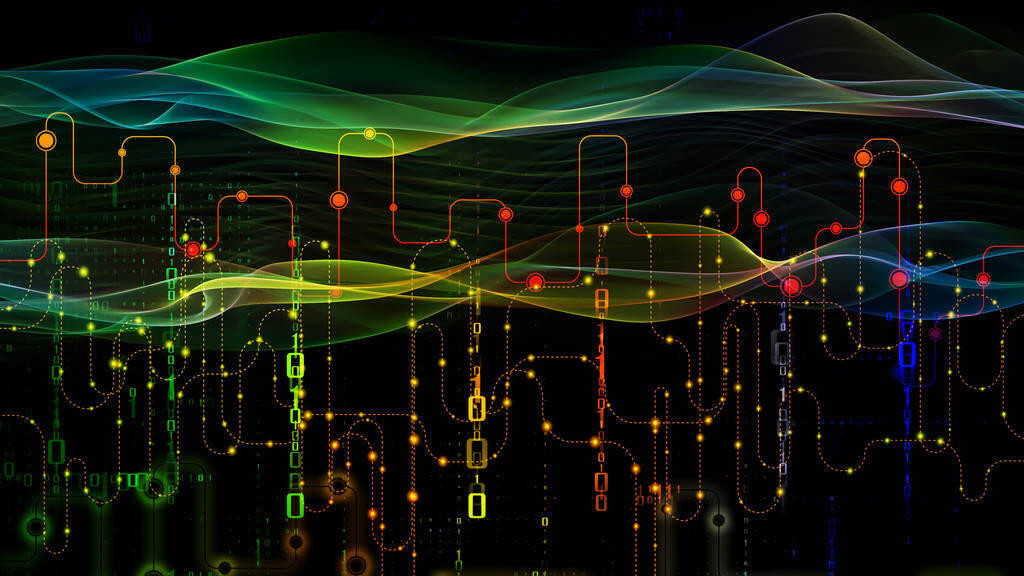





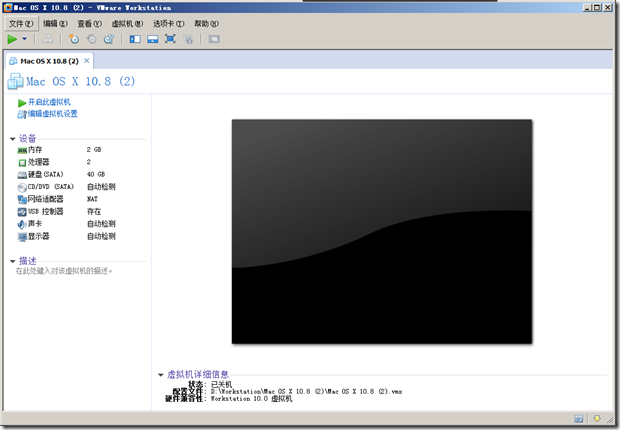
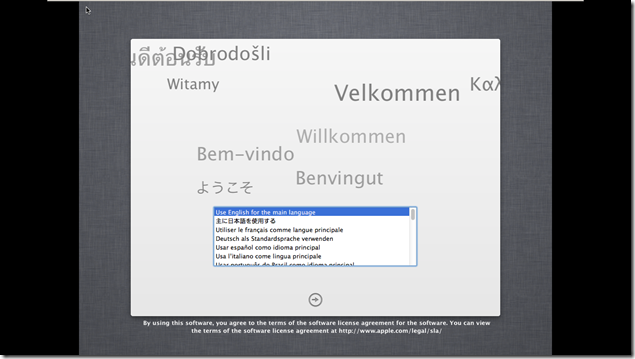
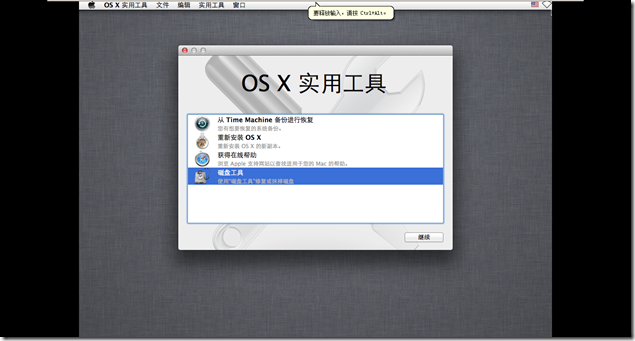
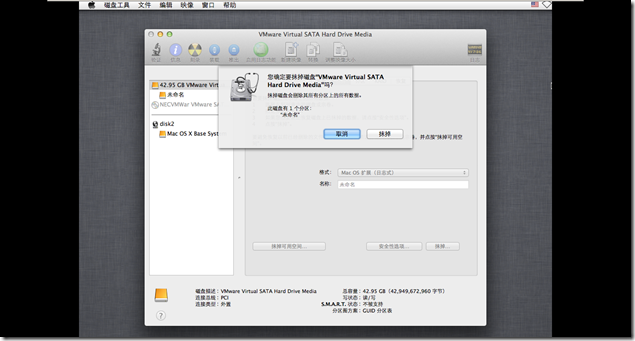
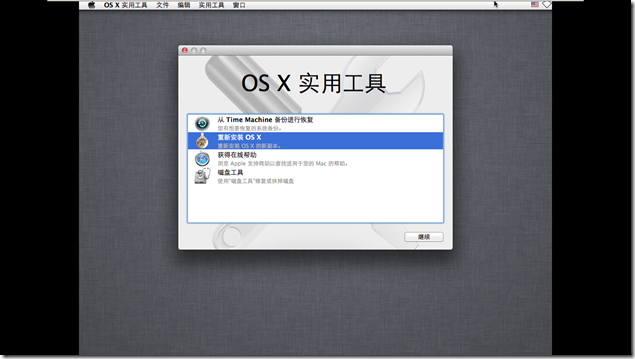
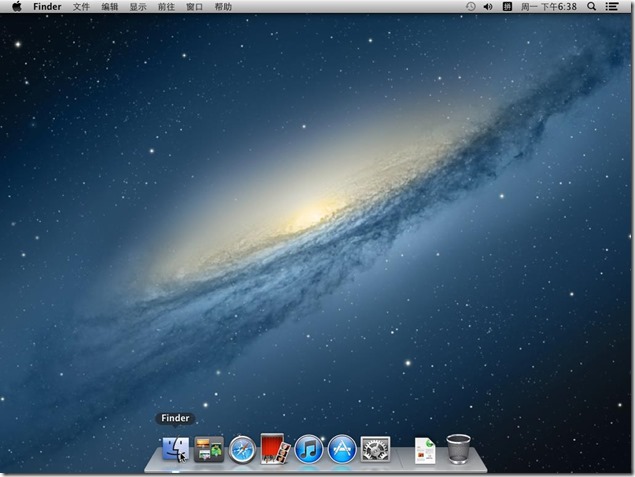
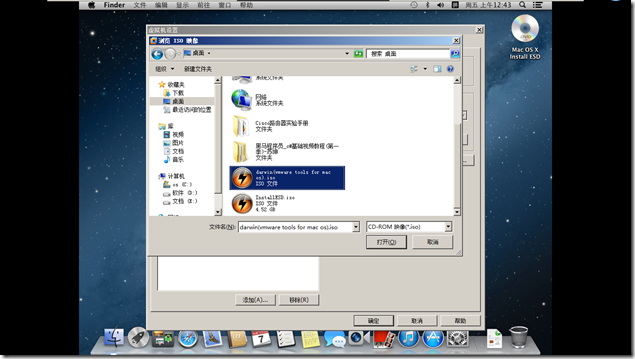
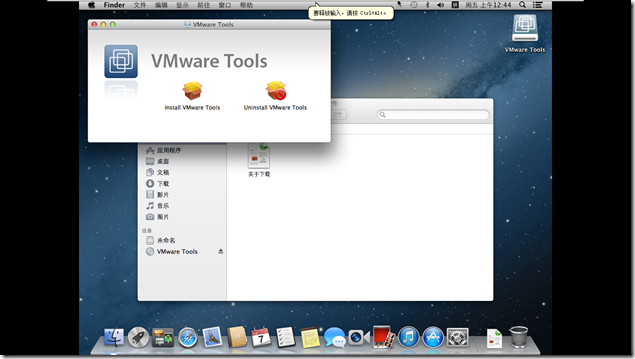



评论区